Rainmeter电脑版是一款桌面工具,用户可以设置相关的桌面主题,让您的电脑页面有着更多的选择性。并且您还可以根据自己个人的需求来进行设置,方便您可以更好的来选择主题壁纸。
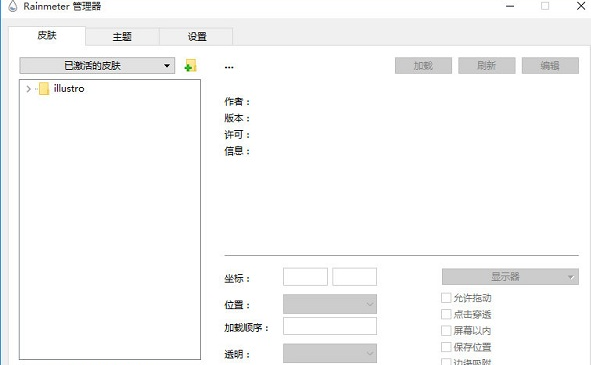
Rainmeter的皮肤大都走抽象、简洁的设计路线,非常适合作为一款桌面美化软件。同时可以有cpu使用率、硬盘空间、内存空间、网路速度、时间、新闻,还有许多其他信息插件显示。在美化桌面方面,算是使用率颇高的一套软件。
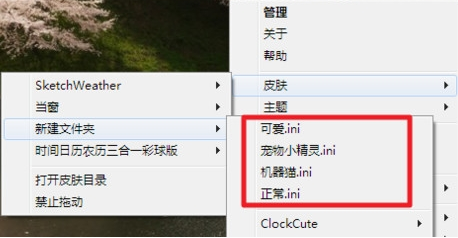
2、对“显示桌面”有了更好的支持:在此之前,你需要逐个对桌面上的皮肤设置“订在桌面”以保证当你点击“显示桌面”按钮时,这些皮肤仍然在桌面上。而现在,你不需要做任何设置,当你点击“显示桌面”时,这些皮肤会保持在桌面上。
3、Rainmeter的可执行程序使用了“数字签名”,以确保你使用的软件是有效的、没有被修改过的。这也能减少许多杀毒软件的“误报”。
4、对NowPlaying插件进行了一些重要的改进
5、在“FreeDiskSpace measure”中添加了“type”,来检测磁盘的类型
6、动态变量现在支持通过插件修改measure设置
7、新的“Process”插件,以确定一个特定的进程或应用程序是否运行
8、修复了许多BUG,并增强了Rainmeter的性能。这使得Rainmeter更轻,更快,更稳定。
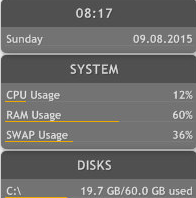
它可以做到类似于菜单栏和快速启动栏一样(Launchers和Docks)的功能;
它可以显示当前播放器播放的音乐媒体;
它可以从网络获取如天气、Rss源、邮箱等信息。
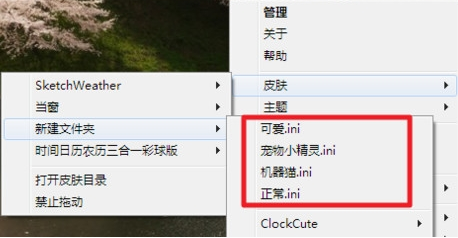
代码语言不区分大小写,代码由一个个“节点”(Section)组成,每一个节点的名字都由方括号“[”“]”包围
皮肤文件代码一般包括三个部分:Measure,Meter和其他部分。(三种节点)
Measure负责从你的电脑、一个网站、一个文本文档或者其他来源搜集信息。
而Meter则用来在皮肤上创建一些视觉元素来显示这些信息,如框架、边框、背景、图像、文本、符号、按钮等。
其他部分则主要为固定节点:[Rainmeter],记录了应用于整个皮肤的设置;[Metadata],包括皮肤名注释版本作者最低版本要求等;[Variables],变量声明,一般使用者可以在这里修改相关代码来“自定义”皮肤。
其他部分代码还包括Style。Style本身不能在皮肤上显示任何信息,只是一部分的Meter代码,可以被Meter添加到自身代码中。
除此之外,皮肤可以通过特殊的命令与其他皮肤或是应用程序进行交互,这些命令被称为Bang。
每一个皮肤的代码都是完全开放的,能被调整、修改甚至重写,只要你有任何能够编辑文本文档的工具。

1、rainmeter下载后,打开安装包,在弹出窗口中选择安装语言。
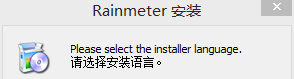
2、选择【安装路径】,勾选或者取消附加选项后单击【安装】按钮。
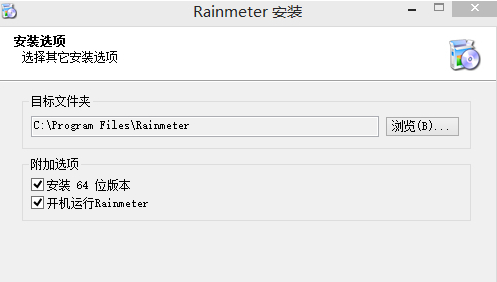
3、安装成功。
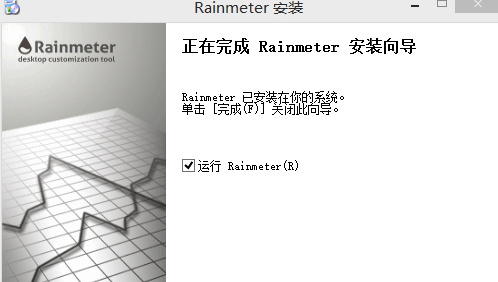
Rainmeter雨滴桌面美化软件使用方法:
一、更改时间皮肤的12小时制和24小时制
1、右击【时间】皮肤,选择【编辑皮肤】。
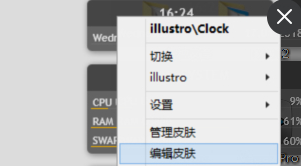
2、在弹出的笔记本文件中找到【Format=%#H:%M】。
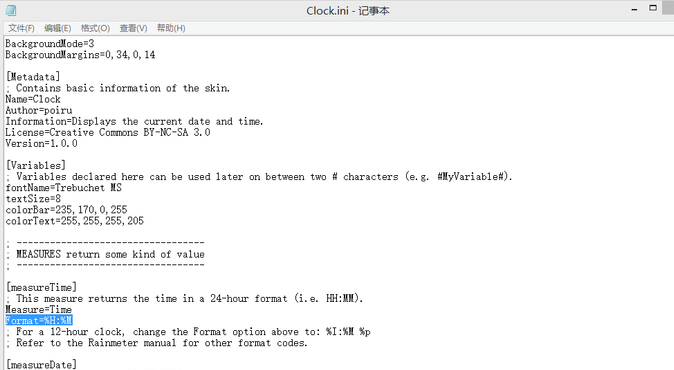
3、如果你想把24小时制改成12小时制的,就把“%H”改成“%I”。
二、加载皮肤
1、首先确保rainmeter已在运行,右键单击任务栏上的图标来打开菜单,定位到【皮肤】。
2、你的皮肤目录下的所有文件夹列表将会以菜单的形式在这里出现。从这些文件夹中选择你想要的皮肤加载其对应的.ini文件。
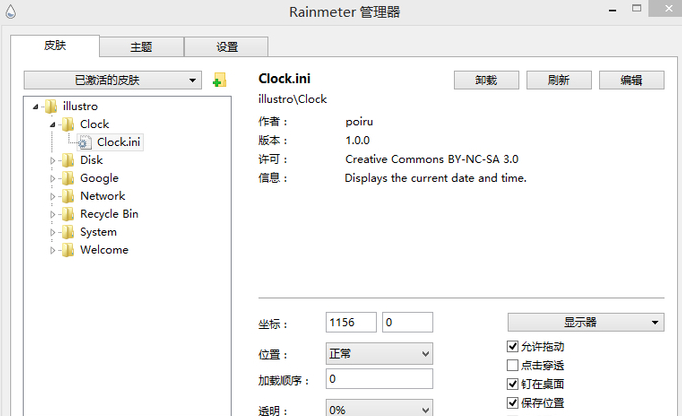
1.主题明确
在进行桌面美化之前,首先要确定自己桌面美化作品的风格,比如你的作品是简洁风、亦或是科幻风等。
2.桌面壁纸适当简洁
过度复杂的桌面壁纸可能会影响Rainmeter皮肤效果的显示,所以一般情况下,建议采用壁纸背景比较单一且颜色不要太鲜艳的图片作为桌面壁纸。
3.色调统一
一个成功的桌面不在于皮肤使用的多与少,而在于颜色搭配的是否协调,不断观摩他人优秀的桌面设计作品,是一个美化爱好者的必修课。
4.多种美化软件结合使用
Rainmeter虽然已经为用户提供了极高的可定制性,但是仅凭Rainmeter来美化出一个优秀的桌面作品,有时候是远远不够的,建议和其它美化软件结合使用,比如:RocketDock、True Launch Bar等,以获得更多的桌面美化效果。
5.将作品以套装的形式发布
如果要把自己设计的桌面美化作品展示给其他人观看,以套装的形式发布。往往会会取得事半功倍的效果。注意桌面套装一般应满足以下的几点要求,即:主题明确、风格统一、色调搭配和谐一致等。展示方式除了常见的桌面截图外,还可以录制桌面屏幕以视频的方式展示给他人。
1、会弹出报错窗口大多是因为电脑里缺少皮肤所需要的字体和插件引起的。
2、对应自己系统版本下载dll插件包,解压后放进RM安装目录下的Plugins文件夹内即可。
二、运行rmskin打不开或者提示弹窗?
1、相关程序未关联。右键rmskin文件--打开方式--浏览,进入RM安装目录,选择一个绿色雨滴状的程序关联即可。
2、双击打开后弹出错误弹框。有些皮肤需要较新的RM版本,检查并且升级你的RM版本。
3、上述方法都不行的情况下,修改rmskin后缀名为RAR然后解压后放进指定的Skins文件夹即可。
2、【修复】使用最新版本的iTunes播放器时,改善了CPU使用率。
3、【更改】更新了西里尔语的塞尔维亚语,拉丁语塞尔维亚语和乌克兰语本地化。
4、【修复】在使用最新版本的iTunes播放器时纠正了一些问题。
5、【固定】修正了一个问题,一个未定义的变量在动作中被用作一个bang序列会产生一个无限循环并且碰撞Rainmeter。
6、【修复】更正了外部库加载dofile()错误可能会在错误日志中返回错误的文件和行号的问题。
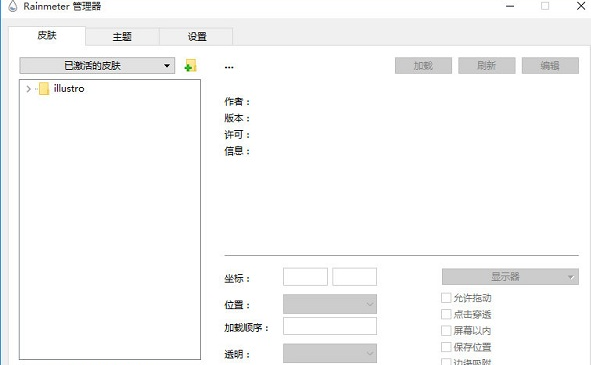
【软件介绍】
Rainmeter中文名叫雨滴桌面秀,那些电脑发烧友喜欢将自己的电脑桌面打造成各种炫酷的主题,还有批量小插件供你使用。Rainmeter的皮肤大都走抽象、简洁的设计路线,非常适合作为一款桌面美化软件。同时可以有cpu使用率、硬盘空间、内存空间、网路速度、时间、新闻,还有许多其他信息插件显示。在美化桌面方面,算是使用率颇高的一套软件。
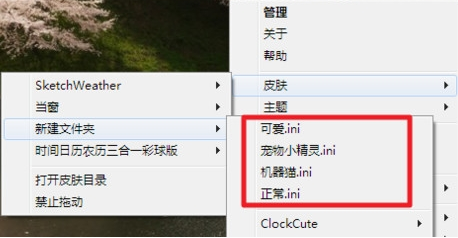
【功能特点】
1、语言本地化支持:Rainmeter现在支持35种本地化语言,你可以在安装的时候选择Rainmeter操作界面语言,并且可以在任何时候在Rainmeter管理器中对界面语言进行修改2、对“显示桌面”有了更好的支持:在此之前,你需要逐个对桌面上的皮肤设置“订在桌面”以保证当你点击“显示桌面”按钮时,这些皮肤仍然在桌面上。而现在,你不需要做任何设置,当你点击“显示桌面”时,这些皮肤会保持在桌面上。
3、Rainmeter的可执行程序使用了“数字签名”,以确保你使用的软件是有效的、没有被修改过的。这也能减少许多杀毒软件的“误报”。
4、对NowPlaying插件进行了一些重要的改进
5、在“FreeDiskSpace measure”中添加了“type”,来检测磁盘的类型
6、动态变量现在支持通过插件修改measure设置
7、新的“Process”插件,以确定一个特定的进程或应用程序是否运行
8、修复了许多BUG,并增强了Rainmeter的性能。这使得Rainmeter更轻,更快,更稳定。
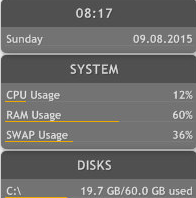
【软件优势】
它可以显示CPU、内存、硬盘容量、网络连接等系统信息;它可以做到类似于菜单栏和快速启动栏一样(Launchers和Docks)的功能;
它可以显示当前播放器播放的音乐媒体;
它可以从网络获取如天气、Rss源、邮箱等信息。
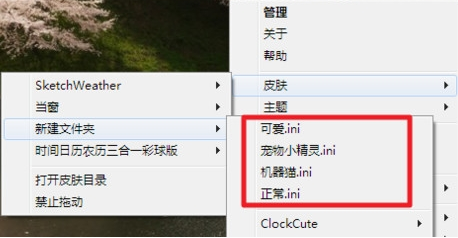
【皮肤代码】
Rainmeter皮肤的所有功能都是通过代码实现的。每一个皮肤文件都是以ini结尾的纯文本文档。代码语言不区分大小写,代码由一个个“节点”(Section)组成,每一个节点的名字都由方括号“[”“]”包围
皮肤文件代码一般包括三个部分:Measure,Meter和其他部分。(三种节点)
Measure负责从你的电脑、一个网站、一个文本文档或者其他来源搜集信息。
而Meter则用来在皮肤上创建一些视觉元素来显示这些信息,如框架、边框、背景、图像、文本、符号、按钮等。
其他部分则主要为固定节点:[Rainmeter],记录了应用于整个皮肤的设置;[Metadata],包括皮肤名注释版本作者最低版本要求等;[Variables],变量声明,一般使用者可以在这里修改相关代码来“自定义”皮肤。
其他部分代码还包括Style。Style本身不能在皮肤上显示任何信息,只是一部分的Meter代码,可以被Meter添加到自身代码中。
除此之外,皮肤可以通过特殊的命令与其他皮肤或是应用程序进行交互,这些命令被称为Bang。
每一个皮肤的代码都是完全开放的,能被调整、修改甚至重写,只要你有任何能够编辑文本文档的工具。

【使用教程】
安装步骤1、rainmeter下载后,打开安装包,在弹出窗口中选择安装语言。
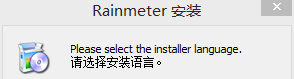
2、选择【安装路径】,勾选或者取消附加选项后单击【安装】按钮。
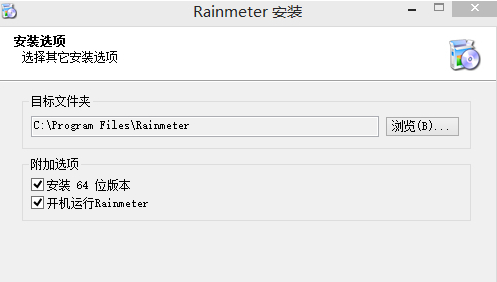
3、安装成功。
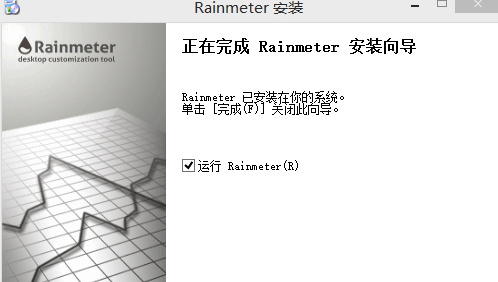
Rainmeter雨滴桌面美化软件使用方法:
一、更改时间皮肤的12小时制和24小时制
1、右击【时间】皮肤,选择【编辑皮肤】。
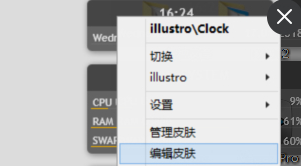
2、在弹出的笔记本文件中找到【Format=%#H:%M】。
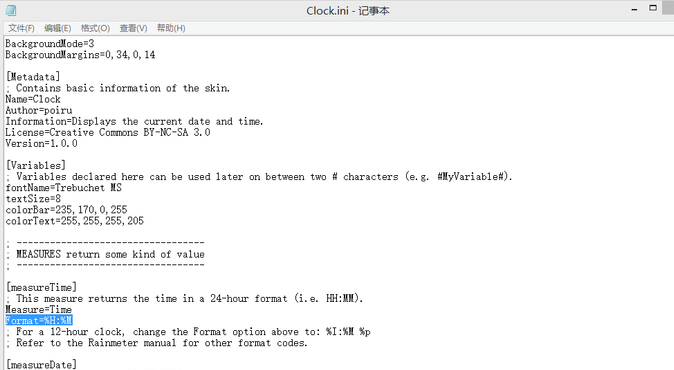
3、如果你想把24小时制改成12小时制的,就把“%H”改成“%I”。
二、加载皮肤
1、首先确保rainmeter已在运行,右键单击任务栏上的图标来打开菜单,定位到【皮肤】。
2、你的皮肤目录下的所有文件夹列表将会以菜单的形式在这里出现。从这些文件夹中选择你想要的皮肤加载其对应的.ini文件。
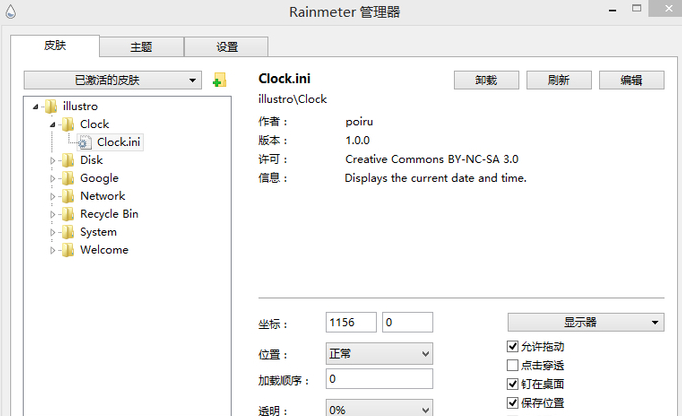
【美化技巧】
众所周知,Rainmeter是Windows操作系统下,最为常用的桌面美化软件之一,但是如果要DIY出属于自己的个性桌面,还需要注意以下的一些桌面美化技巧:1.主题明确
在进行桌面美化之前,首先要确定自己桌面美化作品的风格,比如你的作品是简洁风、亦或是科幻风等。
2.桌面壁纸适当简洁
过度复杂的桌面壁纸可能会影响Rainmeter皮肤效果的显示,所以一般情况下,建议采用壁纸背景比较单一且颜色不要太鲜艳的图片作为桌面壁纸。
3.色调统一
一个成功的桌面不在于皮肤使用的多与少,而在于颜色搭配的是否协调,不断观摩他人优秀的桌面设计作品,是一个美化爱好者的必修课。
4.多种美化软件结合使用
Rainmeter虽然已经为用户提供了极高的可定制性,但是仅凭Rainmeter来美化出一个优秀的桌面作品,有时候是远远不够的,建议和其它美化软件结合使用,比如:RocketDock、True Launch Bar等,以获得更多的桌面美化效果。
5.将作品以套装的形式发布
如果要把自己设计的桌面美化作品展示给其他人观看,以套装的形式发布。往往会会取得事半功倍的效果。注意桌面套装一般应满足以下的几点要求,即:主题明确、风格统一、色调搭配和谐一致等。展示方式除了常见的桌面截图外,还可以录制桌面屏幕以视频的方式展示给他人。
【常见问答】
一、为什么每次一刷新就弹出窗口提示很多错误?1、会弹出报错窗口大多是因为电脑里缺少皮肤所需要的字体和插件引起的。
2、对应自己系统版本下载dll插件包,解压后放进RM安装目录下的Plugins文件夹内即可。
二、运行rmskin打不开或者提示弹窗?
1、相关程序未关联。右键rmskin文件--打开方式--浏览,进入RM安装目录,选择一个绿色雨滴状的程序关联即可。
2、双击打开后弹出错误弹框。有些皮肤需要较新的RM版本,检查并且升级你的RM版本。
3、上述方法都不行的情况下,修改rmskin后缀名为RAR然后解压后放进指定的Skins文件夹即可。
【更新日志】
1、【添加】USER_LOGONTIME为SysInfo插件添加了一个新的SysInfoType值。2、【修复】使用最新版本的iTunes播放器时,改善了CPU使用率。
3、【更改】更新了西里尔语的塞尔维亚语,拉丁语塞尔维亚语和乌克兰语本地化。
4、【修复】在使用最新版本的iTunes播放器时纠正了一些问题。
5、【固定】修正了一个问题,一个未定义的变量在动作中被用作一个bang序列会产生一个无限循环并且碰撞Rainmeter。
6、【修复】更正了外部库加载dofile()错误可能会在错误日志中返回错误的文件和行号的问题。

